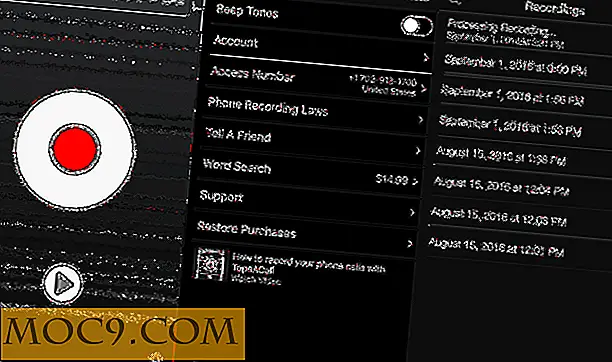इंटरनेट एक्सप्लोरर 10 के डिफ़ॉल्ट खोज इंजन को कैसे बदलें
चाहे आप टैबलेट, लैपटॉप या डेस्कटॉप पर विंडोज 8 का उपयोग कर रहे हों, आपको माइक्रोसॉफ्ट की कभी-कभी अजीब सेटिंग्स संरचना के साथ संघर्ष करना होगा। वास्तव में, ऐसा लगता है कि माइक्रोसॉफ्ट ने जानबूझकर ऑपरेटिंग सिस्टम के सामने और केंद्र में बिंग रखा है, यह तथ्य यह है कि इंटरनेट एक्सप्लोरर 10 में बिंग डिफ़ॉल्ट खोज प्रदाता है और यह एक और खोज प्रदाता को कॉन्फ़िगर करना बहुत मुश्किल है। वास्तव में, यह लगभग असंभव लग रहा है। इंटरनेट एक्सप्लोरर 9 इसे आसान बनाता है, लेकिन आईई 10 एक बहुत उलझन वाला प्रोग्राम है। इस तथ्य के अलावा कि आप "आधुनिक" संस्करण से खोज प्रदाता को नहीं बदल सकते हैं, डेस्कटॉप संस्करण थोड़ा और आशा प्रदान करता है। आज, हम बताएंगे कि आप इंटरनेट एक्सप्लोरर 10 में खोज प्रदाता को कैसे बदल सकते हैं, प्रभावी ढंग से उस खराब सेटिंग के लिए उन्मत्त खोज को समाप्त कर सकते हैं।
प्रक्रिया
अपने खोज प्रदाता को सही तरीके से स्विच करने के लिए, आपको डेस्कटॉप तक पहुंचने की आवश्यकता होगी। यदि आप एक टैबलेट पर हैं जो विंडोज आरटी का उपयोग करता है, तो आप डेस्कटॉप कॉन्फ़िगरेशन के समान सटीक चरणों का पालन करके अभी भी इस कॉन्फ़िगरेशन को बिना किसी समस्या के निष्पादित कर सकते हैं। तो, सबसे पहले, हमें कीबोर्ड पर "विन + डी" दबाकर या आधुनिक इंटरफ़ेस में डेस्कटॉप आइकन टैप करके डेस्कटॉप तक पहुंचने की आवश्यकता है (यदि आप टचस्क्रीन का उपयोग कर रहे हैं)।
डेस्कटॉप तक पहुंचने के बाद, इंटरनेट एक्सप्लोरर खोलें (डेस्कटॉप संस्करण, ज़ाहिर है!)। एक बार अंदर, आपको गियर आइकन पर क्लिक करना होगा।

उस आइटम को "एड-ऑन प्रबंधित करें" कहा जाता है? उस पर क्लिक करें! यह सुपर-गुप्त विकल्प का गुप्त प्रवेश द्वार है जो एक बार और सभी के लिए बिंग से छुटकारा पाता है। आपको सही दिशा में जाने के लिए "खोज प्रदाता" पर क्लिक करना होगा। अब, नीचे की ओर देखो। एक लिंक होना चाहिए: अधिक खोज प्रदाता खोजें।

इस पर क्लिक करें। यह आपको इंटरनेट एक्सप्लोरर गैलरी में लाता है, जो आपको अन्य खोज प्रदाताओं को खोजने में मदद करता है जो बिंग (जैसे, कहें, Google) के रूप में बेकार नहीं हैं।

प्रत्येक खोज प्रदाता को एक साफ सूची में आइटम किया जाता है। उनमें से बहुत से कई चीजों के लिए बहुत उपयोगी हैं जिनमें वेबसाइट सामग्री की खोज शामिल नहीं है। बेशक, आप शायद अपने खोज प्रदाता को Google खोज पर स्विच करने के लिए इसका उपयोग कर रहे हैं। लेकिन आप अभी भी "फेसबुक पर खोजें" जैसी चीजें जोड़ सकते हैं जो संभावित रूप से आपको सोशल नेटवर्क पर दोस्तों, पृष्ठों और समूहों को खोजने देता है। बहुत से खोज प्रदाता हैं, प्रत्येक अपने उद्देश्य के साथ।
उसी पृष्ठ पर, आपको "इंटरनेट एक्सप्लोरर में जोड़ें" लेबल वाला एक बटन मिलेगा। उस पर क्लिक करें, और पुष्टि करें कि जब आप प्रॉम्प्ट प्राप्त करते हैं तो आप खोज प्रदाता को जोड़ना चाहते हैं।
तुमने यह किया!
अब, आप इंटरनेट एक्सप्लोरर 10 पर डेस्कटॉप और आधुनिक इंटरफेस दोनों में अपने नए खोज प्रदाता का उपयोग कर सकते हैं। परिवर्तन देखने के लिए आपको उन्हें पुनरारंभ करना होगा। यह काफी संदिग्ध है कि सेटिंग जानबूझकर मुश्किल हो गई थी, लेकिन वे वास्तव में "छुपा" नहीं थे। वास्तव में उन सेटिंग्स को पाने के लिए यह थोड़ा अतिरिक्त सरलता लेता है। इंटरनेट एक्सप्लोरर 10 में अपने नए खोज इंजन का आनंद लें!